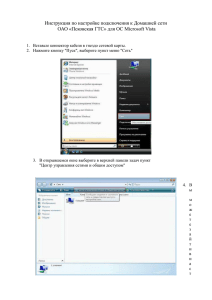Установка обновления программного обеспечения
advertisement
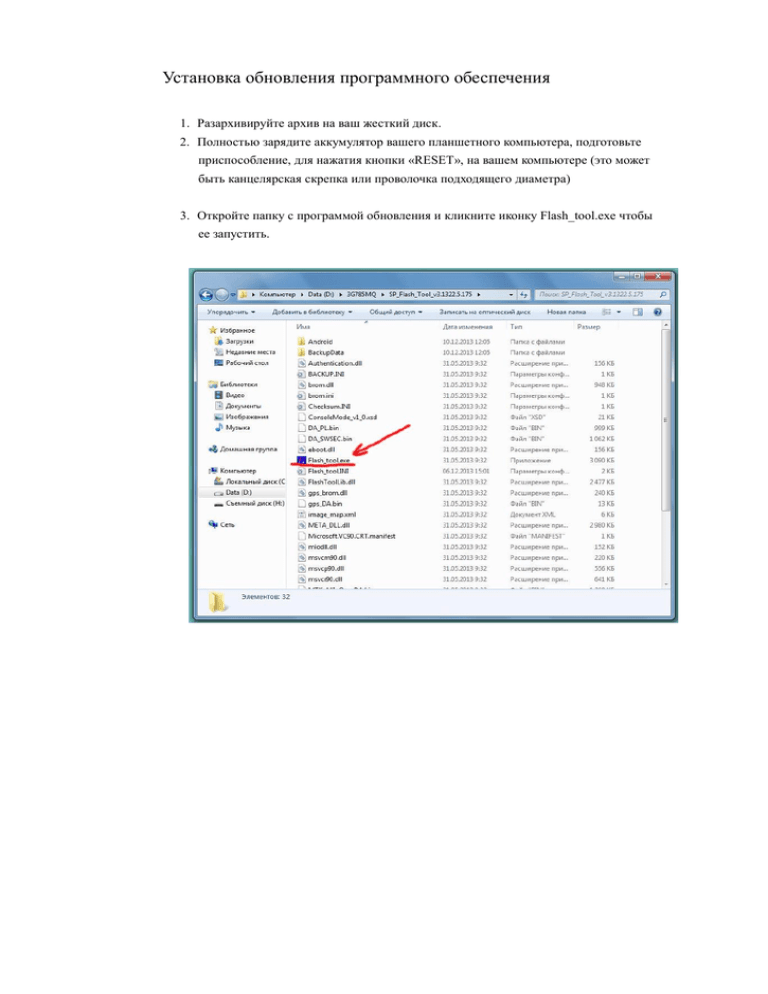
Установка обновления программного обеспечения 1. Разархивируйте архив на ваш жесткий диск. 2. Полностью зарядите аккумулятор вашего планшетного компьютера, подготовьте приспособление, для нажатия кнопки «RESET», на вашем компьютере (это может быть канцелярская скрепка или проволочка подходящего диаметра) 3. Откройте папку с программой обновления и кликните иконку Flash_tool.exe чтобы ее запустить. 4. После открытия Flash_tool.exe, вы увидите основной интерфейс программы 5. Нажмите кнопку Scatter-loading для загрузки прошивки, и программа отобразит всплывающее окно, выбора файла . Перейдите в папку с прошивкой выберите файл: MT6589_Android_scatter_emmc.txt, и нажмите open (открыть), как показано ниже : 6. После, нажмите кнопку «Firmware→Upgrade», как показано ниже: На экране будет отображаться следующее: 7. Соедините ваши компьютеры при помощи USB кабеля и нажмите кнопку перезагрузки планшетного компьютера (маленькое отверстие на тыльной стороне планшетного компьютера, нажимать необходимо тонким предметом, например канцелярской скрепкой). Процесс обновления прошивки начнется автоматически. На экране вы увидите следующее: Не отключайте и не выключайте планшетный компьютер, до окончания процесса установки обновления… Появление надписи «Download OK» означает, что процесс обновления планшетного компьютера завершился удачно… Если по истечении 2 минут появится сообщение об ошибке, переподключите USB кабель и повторно нажмите кнопку сброса планшетного компьютера. Если обновление автоматически не начинается, необходимо установить драйвера. Установка драйвера 1. Не закрывая программу установки обновления, наведите курсор на иконку «Мой компьютер» (на рабочем столе или в панели «Пуск») и нажмите правую кнопку мыши. Выберите пункт «свойства» в появившемся меню. 2. В появившемся окне, выберите пункт «диспетчер устройств» 3. Откроется окно диспетчера устройств. 4. Найдите в диспетчере устройств пункт «MT65xx Preloader» (пункт должен быть отмечен восклицательным знаком). Если такого пункта нет, повторно нажмите кнопку «Reset» на планшетном компьютере. Наведите курсор на этот пункт и нажмите правую кнопку мыши, в появившемся меню, выберите пункт «обновить драйверы…» 5. Откроется следующее окно: 6. Выберите пункт «Выполнить поиск на этом компьютере». 7. Нажмите кнопку обзор и укажите путь до папок: /3G785MQ/Drivers/ Driver_Auto_Installer_v1.1236.00/SmartPhoneDriver/ выберите папку далее «x86» или «x64» в соответствии с разрядностью вашей ОС, и в них папку «Infs», нажмите кнопку «далее». 8. После окончания установки драйверов, нажмите кнопку «закрыть». 9. После этого еще раз нажмите кнопку «Reset» на вашем планшетном компьютере, процесс установки обновления должен начаться автоматически (смотри пункт 7 «Установка обновления программного обеспечения»).